एंड्रॉइड पर एकाधिक उपयोगकर्ता प्रोफाइल कैसे सेट अप और उपयोग करें
अनेक वस्तुओं का संग्रह / / August 17, 2022
चाहे वह बच्चे हों या आपके माता-पिता, अपने Android को दूसरों के साथ साझा करना स्वाभाविक है। साथ ही, यदि आप अपने Android फ़ोन को किसी मित्र को थोड़े समय के लिए सौंप रहे हैं, तो एक अतिरिक्त प्रोफ़ाइल बनाना एक अच्छा विचार है। इससे आपका डेटा, संपर्क, फ़ाइलें और प्राथमिकताएं बरकरार रहेंगी।

अपने बच्चे या परिवार के अन्य सदस्यों के लिए अलग उपयोगकर्ता प्रोफ़ाइल बनाना अपना फ़ोन साझा करने का एक सुरक्षित तरीका है। प्रत्येक उपयोगकर्ता के पास ऐप्स के एक अलग सेट के साथ एक व्यक्तिगत अनुभव हो सकता है। इस पोस्ट में, हम आपको दिखाएंगे कि अपने एंड्रॉइड फोन पर एकाधिक उपयोगकर्ता प्रोफाइल कैसे सेट अप और उपयोग करें।
शुरू करने से पहले, यह नोट करना महत्वपूर्ण है कि एकाधिक उपयोगकर्ता प्रोफाइल सुविधा सभी एंड्रॉइड फोन पर उपलब्ध नहीं है। उदाहरण के लिए, सैमसंग अपने टैबलेट पर इस सुविधा का समर्थन करता है न कि अपने गैलेक्सी फोन पर। इसलिए यदि आपका Android फ़ोन अतिरिक्त उपयोगकर्ता प्रोफ़ाइल बनाने का समर्थन करता है, तो यहां बताया गया है कि आप इसे कैसे सेट कर सकते हैं और इसका उपयोग कर सकते हैं।
एंड्रॉइड पर यूजर प्रोफाइल कैसे जोड़ें
एकाधिक उपयोगकर्ता प्रोफ़ाइल सुविधा आपके Android पर पूर्व-सक्षम नहीं आती है। इसका मतलब है, आप सीधे विकल्प नहीं देख सकते हैं और इसे अपने एंड्रॉइड की सेटिंग से सक्षम करने के लिए आवश्यक हो सकता है। आप इसे सक्षम करने के लिए निम्न चरणों का उपयोग कर सकते हैं और अपने फ़ोन पर नए उपयोगकर्ता प्रोफ़ाइल जोड़ सकते हैं।
स्टेप 1: सेटिंग ऐप खोलें और सिस्टम पर टैप करने के लिए नीचे स्क्रॉल करें।

चरण दो: एकाधिक उपयोगकर्ताओं पर जाएं और इसे निम्न मेनू से सक्षम करें।

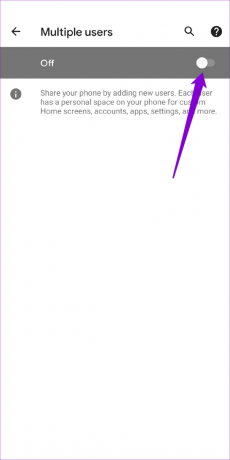
चरण 3: उपयोगकर्ता जोड़ें पर टैप करें और आगे बढ़ने के लिए ठीक चुनें।
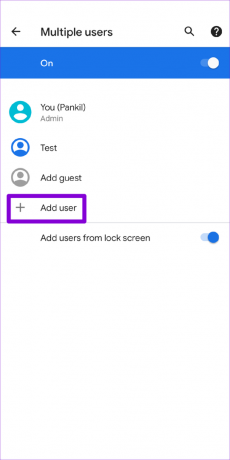

चरण 4: एक प्रोफ़ाइल नाम दर्ज करें और नए उपयोगकर्ता की एक तस्वीर अपलोड करें। फिर, ओके को हिट करें।
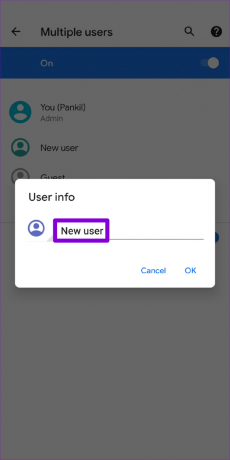

चरण 5: नई प्रोफ़ाइल का उपयोग शुरू करने के लिए 'स्विच टू [प्रोफाइल नेम]' पर टैप करें और 'सेट अप नाउ' चुनें। वैकल्पिक रूप से, आप इस मेनू से नई बनाई गई प्रोफ़ाइल के लिए फ़ोन कॉल और एसएमएस सक्षम कर सकते हैं।


उसके बाद, आपका Android नई प्रोफ़ाइल पर स्विच हो जाएगा और आप इसे सेट करने के लिए ऑन-स्क्रीन निर्देशों का पालन कर सकते हैं।
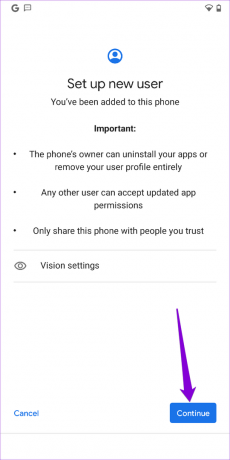
Android पर अतिथि प्रोफ़ाइल का उपयोग कैसे करें
यदि आपको अपना फ़ोन किसी को थोड़े समय के लिए ही सौंपना है, तो आप इसका उपयोग कर सकते हैं Android का अतिथि मोड इसके बजाय सुविधा। आप अतिथि मोड को जल्दी से सक्षम कर सकते हैं और इसमें लंबी प्रक्रिया शामिल नहीं है।
Android पर अतिथि प्रोफ़ाइल को सक्षम और उपयोग करने के लिए इन चरणों का पालन करें:
स्टेप 1: अपने फोन पर सेटिंग ऐप खोलें और सिस्टम पर नेविगेट करें।

चरण दो: एकाधिक उपयोगकर्ताओं पर जाएं।

चरण 3: Add Guest पर टैप करें और निम्न स्क्रीन से 'स्विच टू गेस्ट' चुनें।

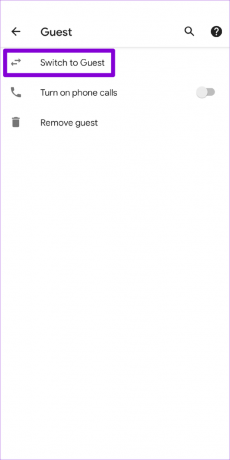
आपका Android तुरंत अतिथि प्रोफ़ाइल पर स्विच हो जाना चाहिए, और आप सुरक्षित रूप से अपना फ़ोन दूसरे व्यक्ति को सौंप सकते हैं। अतिथि मोड में रहते हुए उपयोगकर्ता को आपका कोई भी ऐप या सूचना नहीं दिखाई देगी, और आपका फ़ोन आपके Google खाते को अस्थायी रूप से अप्राप्य बना देगा। दूसरा व्यक्ति अपने Google खाते में साइन इन कर सकता है एक ऐप इंस्टॉल करें.
एंड्रॉइड पर यूजर प्रोफाइल के बीच स्विच कैसे करें
आपका एंड्रॉइड आपको दो अलग-अलग तरीकों से उपयोगकर्ता प्रोफाइल के बीच स्विच करने देता है। यहां बताया गया है कि आप इसे कैसे कर सकते हैं।
सेटिंग ऐप से उपयोगकर्ता प्रोफाइल के बीच स्विच करें
स्टेप 1: अपने फोन पर सेटिंग ऐप खोलें और सिस्टम पर नेविगेट करें।

चरण दो: एकाधिक उपयोगकर्ताओं पर जाएं और उस प्रोफ़ाइल का चयन करें जिसे आप स्विच करना चाहते हैं।


चरण 3: 'स्विच टू [प्रोफाइल नेम]' पर टैप करें और आपका फोन चयनित प्रोफाइल पर स्विच हो जाएगा।

त्वरित सेटिंग पैनल से उपयोगकर्ता प्रोफ़ाइल के बीच स्विच करें
यदि आप जल्दी में हैं, तो आप त्वरित सेटिंग पैनल का उपयोग करके उपयोगकर्ता प्रोफ़ाइल के बीच स्विच भी कर सकते हैं। ऐसे।
स्टेप 1: त्वरित सेटिंग्स पैनल तक पहुँचने के लिए स्क्रीन के ऊपर से दो बार नीचे की ओर स्वाइप करें।
चरण दो: उपलब्ध प्रोफाइल देखने के लिए व्यक्ति आइकन पर टैप करें।

चरण 3: अंत में, उस उपयोगकर्ता प्रोफ़ाइल का चयन करें जिस पर आप स्विच करना चाहते हैं।

एंड्रॉइड पर यूजर प्रोफाइल कैसे डिलीट करें
किसी उपयोगकर्ता प्रोफ़ाइल को हटाना उतना ही आसान है जितना अब आपको इसकी आवश्यकता नहीं है। यहां आपको क्या करना होगा।
स्टेप 1: त्वरित सेटिंग्स पैनल तक पहुँचने के लिए स्क्रीन के ऊपर से दो बार नीचे की ओर स्वाइप करें। व्यक्ति आइकन पर टैप करें और अधिक सेटिंग्स चुनें।

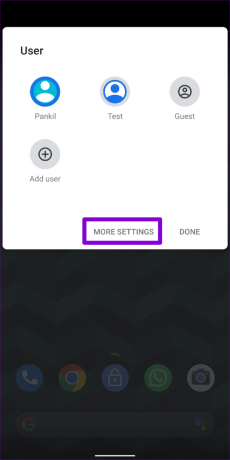
चरण दो: वह प्रोफ़ाइल चुनें जिसे आप हटाना चाहते हैं।

चरण 3: डिलीट यूजर को चुनें और कन्फर्म करने के लिए डिलीट पर टैप करें।
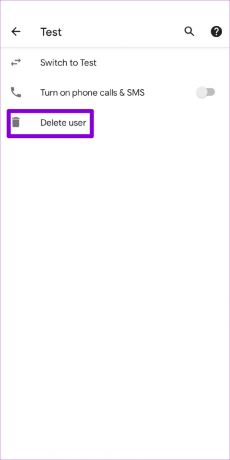
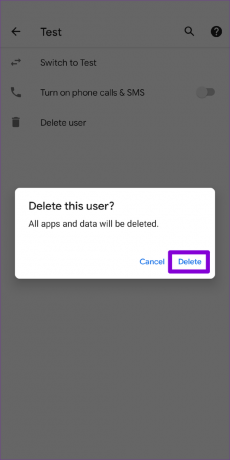
इतना ही। विचाराधीन प्रोफ़ाइल—उसके ऐप्स और डेटा के साथ—हटा दी जाएगी। आप इसी तरह अपने फोन से किसी गेस्ट प्रोफाइल को डिलीट कर सकते हैं।
साझा करने की खुशी
एकाधिक उपयोगकर्ता प्रोफ़ाइल सेट करने से आप अपने व्यक्तिगत डेटा की चिंता किए बिना अपना फ़ोन सौंप सकते हैं। हालाँकि, यह ध्यान रखना महत्वपूर्ण है कि एकाधिक उपयोगकर्ता प्रोफ़ाइल बनाने से आपके फ़ोन के प्रदर्शन पर प्रतिकूल प्रभाव पड़ सकता है। चूंकि प्रत्येक प्रोफ़ाइल का अपना संग्रहण स्थान और ऐप्स का सेट होता है, इसलिए आपका Android प्रभावित हो सकता है कम संग्रहण स्थान या प्रदर्शन के मुद्दे। इसलिए, सुनिश्चित करें कि आप उपयोगकर्ता प्रोफ़ाइल की संख्या न्यूनतम रखें और जिनकी आपको अब आवश्यकता नहीं है उन्हें हटा दें।
अंतिम बार 17 अगस्त, 2022 को अपडेट किया गया
उपरोक्त लेख में सहबद्ध लिंक हो सकते हैं जो गाइडिंग टेक का समर्थन करने में मदद करते हैं। हालांकि, यह हमारी संपादकीय अखंडता को प्रभावित नहीं करता है। सामग्री निष्पक्ष और प्रामाणिक रहती है।

द्वारा लिखित
पंकिल पेशे से एक सिविल इंजीनियर हैं जिन्होंने EOTO.tech में एक लेखक के रूप में अपनी यात्रा शुरू की। वह हाल ही में गाइडिंग टेक में एक स्वतंत्र लेखक के रूप में शामिल हुए, जिसमें एंड्रॉइड, आईओएस, विंडोज और वेब के लिए कैसे-करें, व्याख्याकार, खरीद गाइड, टिप्स और ट्रिक्स शामिल हैं।



